[tmaxSoft, jeus기동, jeus was설치 jeus7설치, jeus webtob, 제우스 윈도우 설치, jeus window 설치, jeus실행 ]
♣ 결과



● 목표
1.JEUS7 설치 및 컨테이너 구성
2.Web Application 기동 및 Webtob 설정
3.에러처리 및 정리
순서 간단 요약(틀릴 수 있습니다)
Jeus Das 부트 실행 -> Server 기동 -> webApp Running 확인 -> webtob 기동 -> web App 확인
☞ 환경
Window 10 / 64 bit
JDK 1.7
JEUS7 FIX#5
1.JEUS7 설치
https://technet.tmaxsoft.com/ko/front/download/findDownloadList.do
TmaxSoft Technical Network [technet-01]
데모라이선스 신청 데모라이선스는 제품구입 전 테스트 및 검토를 위하여 제한 된 기간 동안 발급받아 사용가능한 라이선스 입니다.
technet.tmaxsoft.com
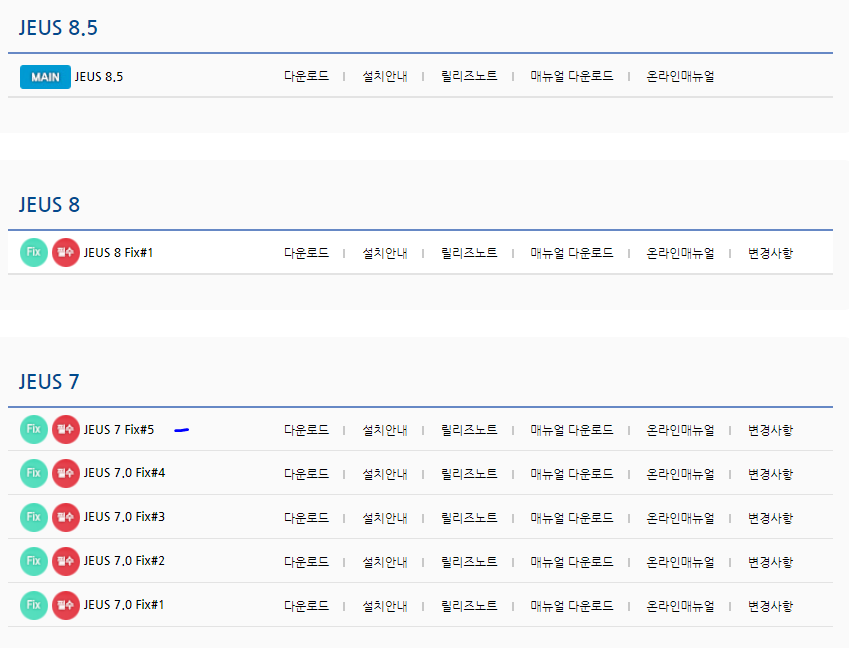
로그인 후 다운로드진행합니다.
* JEUS 7.0 : JDK 1.6 / JDK 1.7 지원
사실 가이드를 제공 합니다만 저의 목표는 단순히 WEB-INF 밑에 있는
Web Application을 구동 시키는 것이 목적이기에
제가 완전히 띄우기 까지의 최적화로 정리해서 포스팅 하였습니다.
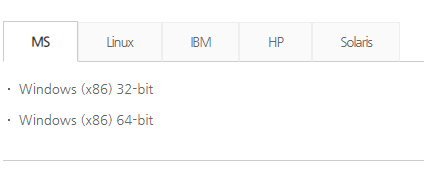
https://kr.tmaxsoft.com/img/service/pdf/manual/JEUS_7_Getting_Started.pdf
이후 실행하여 설치가이드 순서대로
Window기준 76페이지부터 설치를 완료합니다.
패스워드 설정과 jdk만 한번씩 잘 체크합시다.
이후는 설치 가이드를 보셔도 됩니다.
1-1 기동 확인

>cmd 창에서 bin 폴더로 이동하여 Jeus 기동을 확인합니다.
startDomainAdminServer -u administrator -p 패스워드


데모 라이센스를 발급 받아야 하는 줄 알았는데
알아서 라이센스를 교체 해주더라구요

마지막 줄에 The Server state is now Running 뜨면 정상 기동이 되었습니다.
http://localhost:9736/webadmin/login

ID : administrator
PW : 설치할 때 입력한 패스워드
<!-- JEUS 기동확인 완료 -->
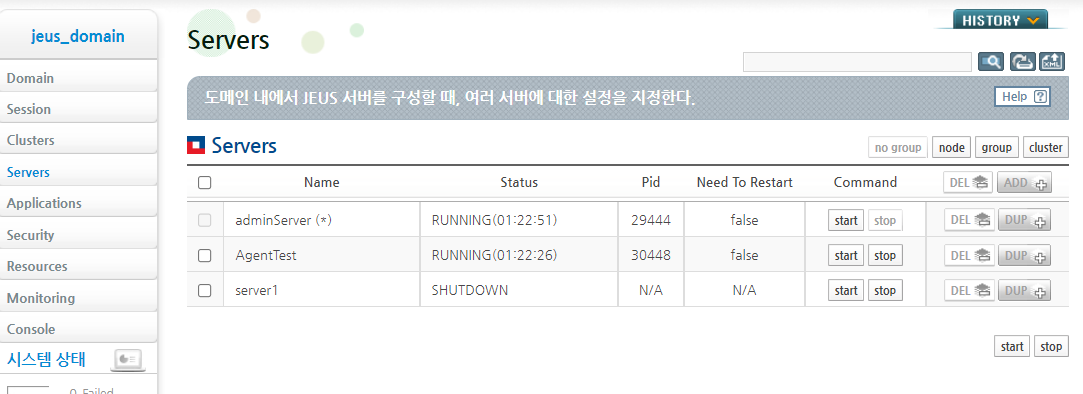
그 이후에 저는 AgentTest 이름의 컨테이너를 하나 생성하였습니다.
1-2 제우스 컨테이너 생성
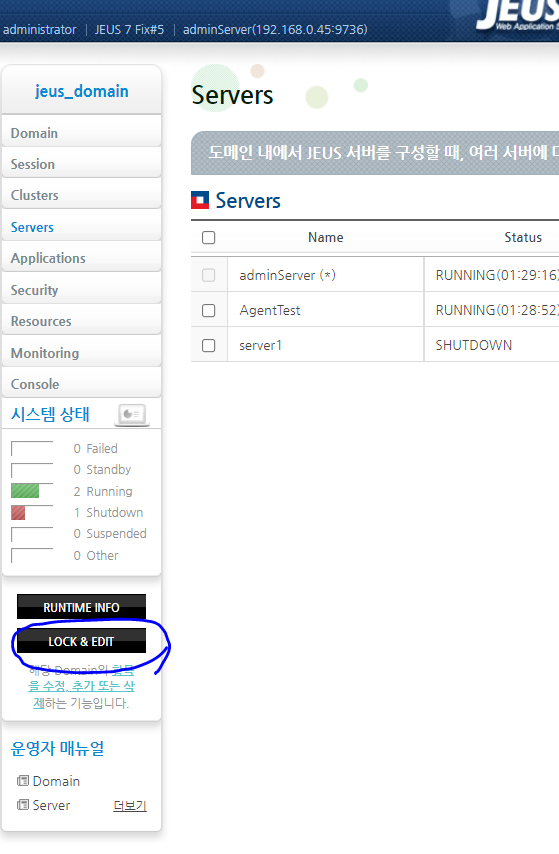
수정 할 때는 LOCK & EDIT
수정 후 Activate Changes


Server1 DUP+ 버튼 누르고 복사합니다.
Node Name -> 해당하는 노드 선택
Name -> 서버 이름
Listen Address -> IP
Listen Port -> adminServer와 중복되지 않는 Port 설정


adminServer 리스너의 Listen Port와 중복되지 않게 생성할 컨테이너에 port 잘 지정 해줍니다.
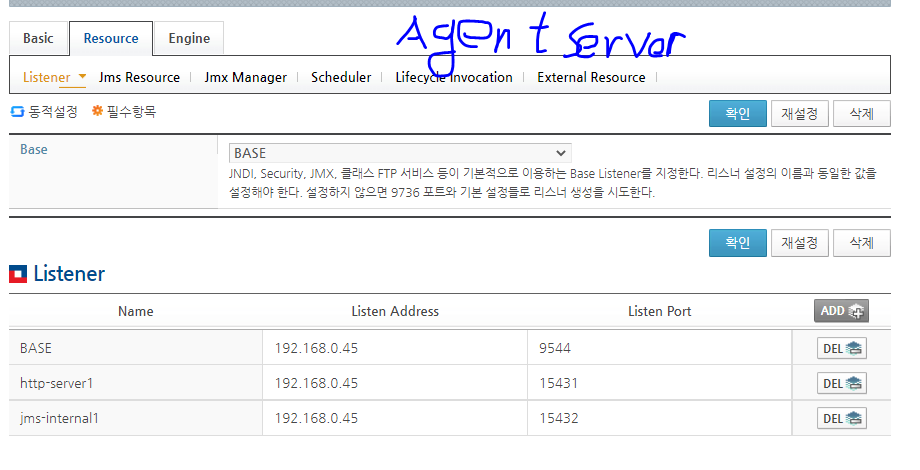
Dup하여생성한 AgentServer의 리스너 ListenAddress 잘 등록하고 Port도 안쓰고 중복되지 않는 포트로 잘 넣어줍니다.
<!-- Jeus 컨테이너 생성 완료-->
2-1 WebtoB 설정
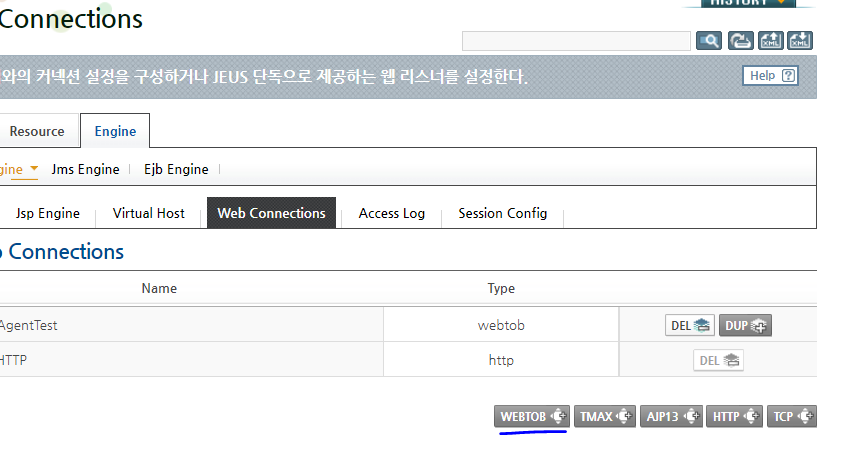


설치하면서 알게 된건데 WebtoB 설정 파일을 그대로 따라서 생성하는 거였습니다.


Active Change 잊지말고 저장 합시당
2-2 webApp Deploy

자 WebApp을 Deploy 합시다
제 경우 Web-INF에 있는 web.xml과 등록된 리스너를 실행하고 lib와 properties설정을 읽어 기동하는 것이 목적이었습니다.

Web-INF 폴더가 있는 상위의 IntegrationFramework 폴더를 path로 잡고
Type은 War로 해도 무방

쭉 내려서 ContextPath도 잡아줍니다.
2-3 컨테이너 기동
참고로 저는 WebAdmin에서 Start로 기동이 안되는 오류로 인해 콘솔창에서 Server Start를 진행하였습니다.
Start버튼으로 잘 기동된다면 패스 해주세요 (Stop은 잘 작동하면서..)
자 다시

>Cmd 콘솔창에서 bin으로 와줍니다.
추가한 AgentTest 컨테이너를 기동할겁니다.

startManagedServer -domain jeus_domain -server AgentTest -u administrator -p 패스워드

기동 잘 되었다면 확인,
그리고 Webtob도 기동해야합니다.
2-4 Webtob 기동

cmd 관리자 권한으로 실행합시다.
Jeus -> webserver -> config
아까 살짝 봤던 ws_engine.m 파일인 webtob 설정파일입니다.
컴파일 이후 기동 종료 가능
- 1.컴파일
- 2.내장 Webtob 기동
- 3.종료
1.컴파일
>wscfl -i ws_engine.m

Successfully 확인
2. 내장 WeBtob 기동
>wsboot

3.종료 (필요시)
>wsdown
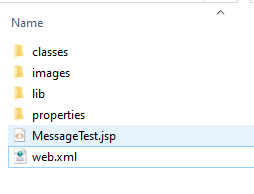
제 Web-INF 밑에 있던 MessageTet.jsp 실행

3-1 에러처리 및 정리 (업데이트 중)
Jeus Das 부트 실행 -> Server 기동 -> webApp Running 확인 -> webtob 기동 -> web App 확인
자 설정이 끝났다면 처음에 간단히 요약했던 순서대로 쭉 실행 해봅시다.
에러발생의 경우의 수
1.명령어 오타
2.port 중복
3.Webtob설정 과 다른 Webtob설정
4.JDK 버전

댓글